使用手冊
最新實況
依當日會議開會情形,於右方「轉播頻道」列出「院會」及「內政」、「外交及國防」、「經濟」、「財政」、「教育及文化」、「交通」、「司法及法制」、「社會福利及衛生環境」等委員會,總共九個頻道選項,來提供影音實況轉播。
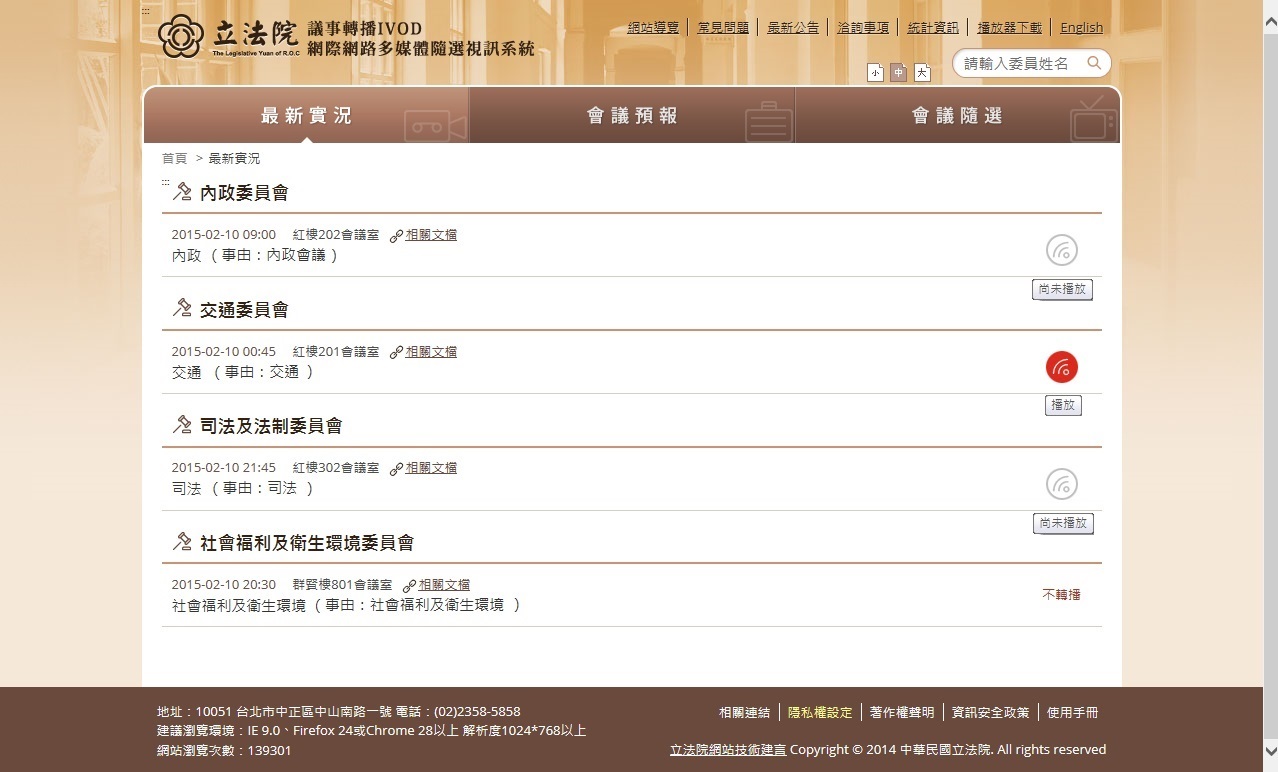
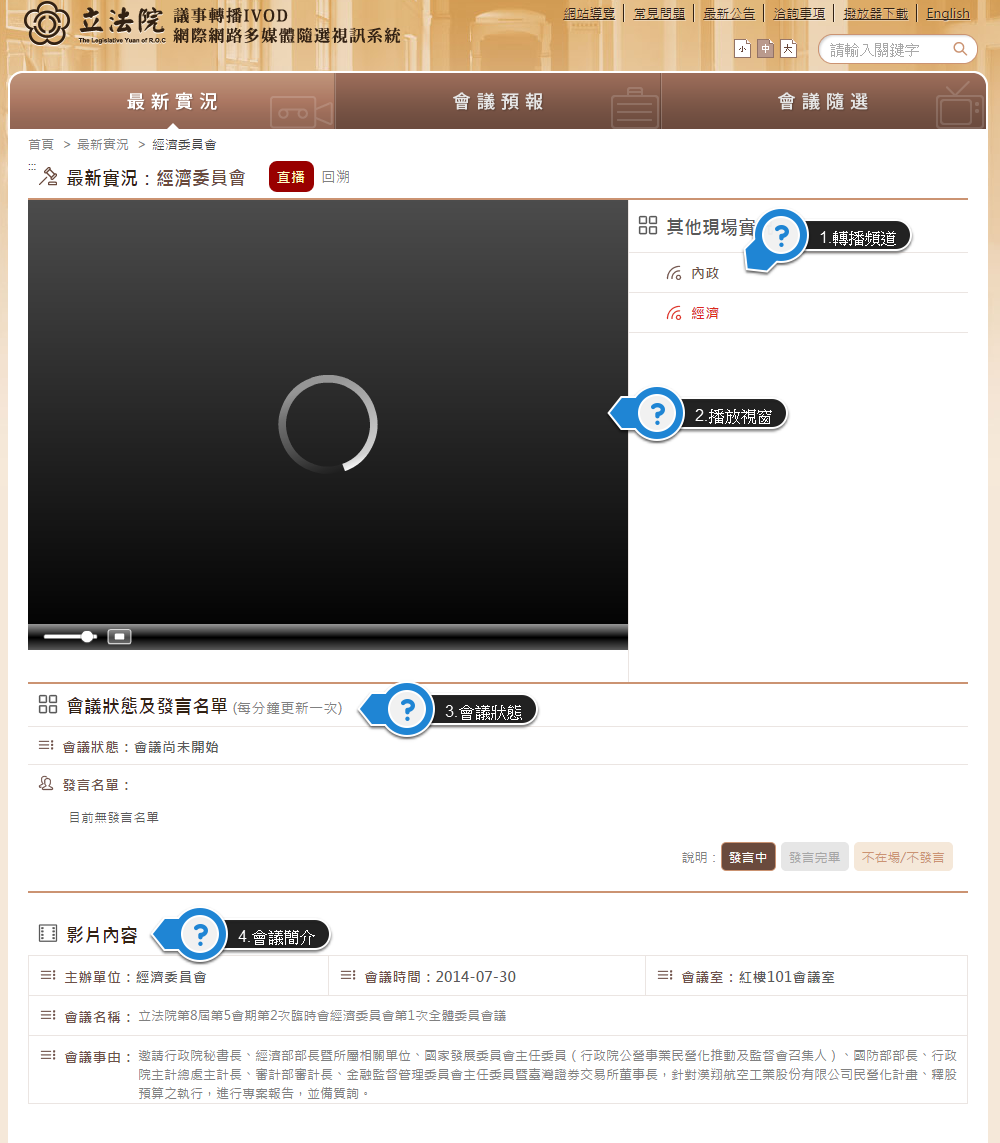
| 1. 轉播頻道: | 每個頻道依實際開會狀況有「播放」、「不轉播」、「尚未播放」三種狀態。
【播放】:表示該會議正在開會中,並提供實況轉播,使用者可點選頻道,於右方播放視窗立即同步觀看會議實況轉播。 【不轉播】:表示該會議目前沒有開會,不提供連結。 【尚未播放】:表示該會議目前尚未開會,不提供連結。 |
|---|---|
| 2. 播放視窗: | 未播放時是『請選擇欲觀看之頻道』訊息;轉播中則為影片畫面。 |
| 3. 會議狀態: | 提供轉播中的會議狀態資訊,包括:會議狀態,目前發言之委員。 |
| 4. 會議簡介: | 說明目前會議之主辦單位,會議名稱以及會議事由。 |
會議隨選
以委員查詢(委員發言片段)
以立法委員個人之發言片段影片資料為基礎,提供「依姓名」、「依黨籍」、「依選區」等三種查詢方式,以便快速找到目標資料。
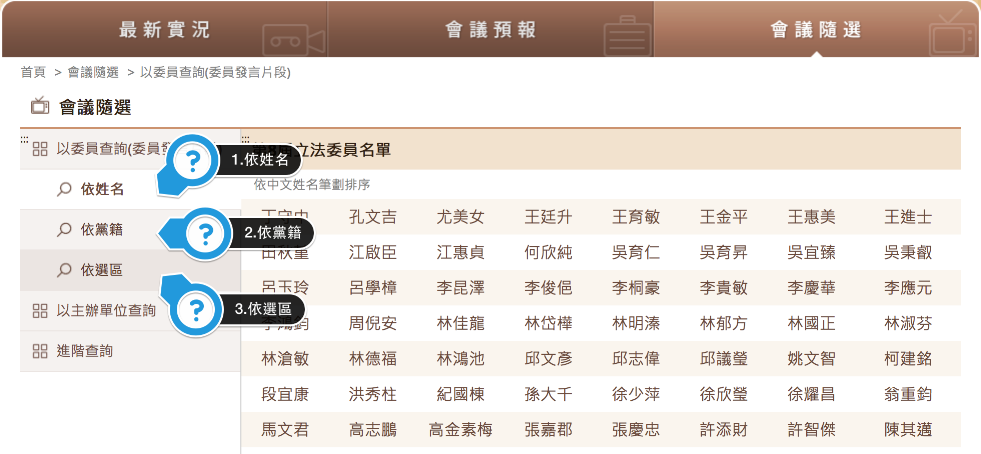
| 1. 依姓名: | 進入「以委員查詢(委員發言片段)」,使用者可看到本屆所有立法委員的姓名,點選姓名後,則會顯示該立法委員所有發言片段的影片筆數,可點選每則視訊的圖片或是文字敘述可連結到該則影片的更詳細說明網頁。 |
|---|---|
| 2. 依黨籍: | 選取「依黨籍」,使用者可看到依黨籍來區分的方式來顯示立法委員的姓名,點選姓名後,則會顯示該立法委員所有發言片段的影片筆數,可點選每則視訊的圖片或是文字敘述可連結到該則影片的更詳細說明網頁。 |
| 3. 依選區: | 選取「依選區」,使用者可看到依選區來區分的方式來顯示各選區的立法委員,點選姓名後,則會顯示該立法委員所有發言片段的影片筆數,可點選每則視訊的圖片或是文字敘述可連結到該則影片的更詳細說明網頁。 |
以主辦單位查詢
提供包括「院會、程序、內政、外交及國防、經濟、財政、教育及文化、交通、司法及法制、社會福利及衛生環境」等主辦單位之歷史影片查詢。
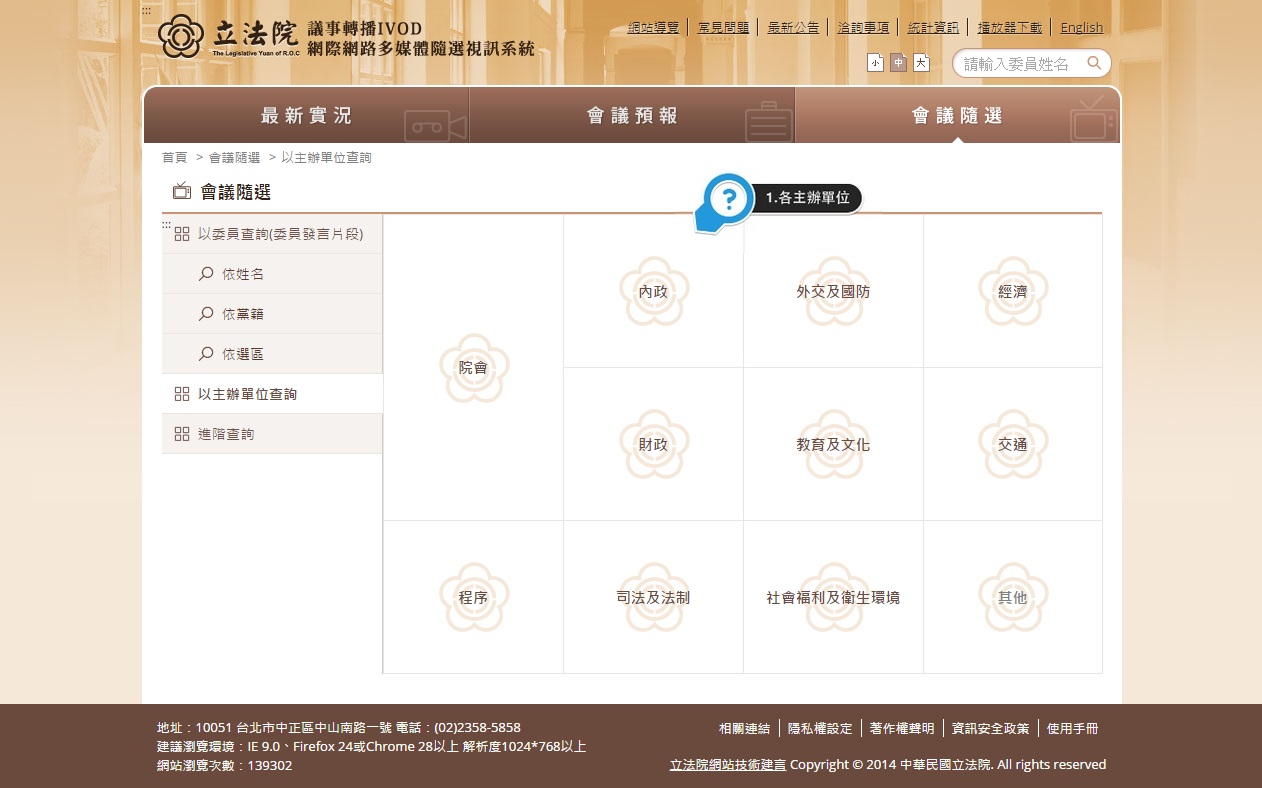
| 1. 各主辦單位: | 點選主辦單位後進行搜尋,下頁會出現影片日期供點選。 |
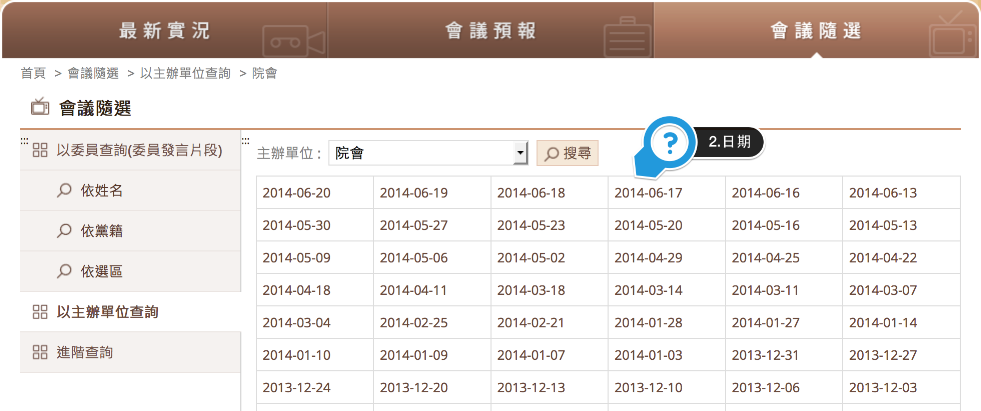
| 2. 日期: | 點選日期後,下頁則會呈現「會議完整錄影」提供主辦單位完整錄影以及「委員發言片段」提供各立法委員發言錄影片段。點選每則視訊的圖片或是文字敘述可連結到該則影片的更詳細說明網頁。 |
進階查詢
以資料庫中所有的會議相關資訊為基礎,提供條件搜尋功能。
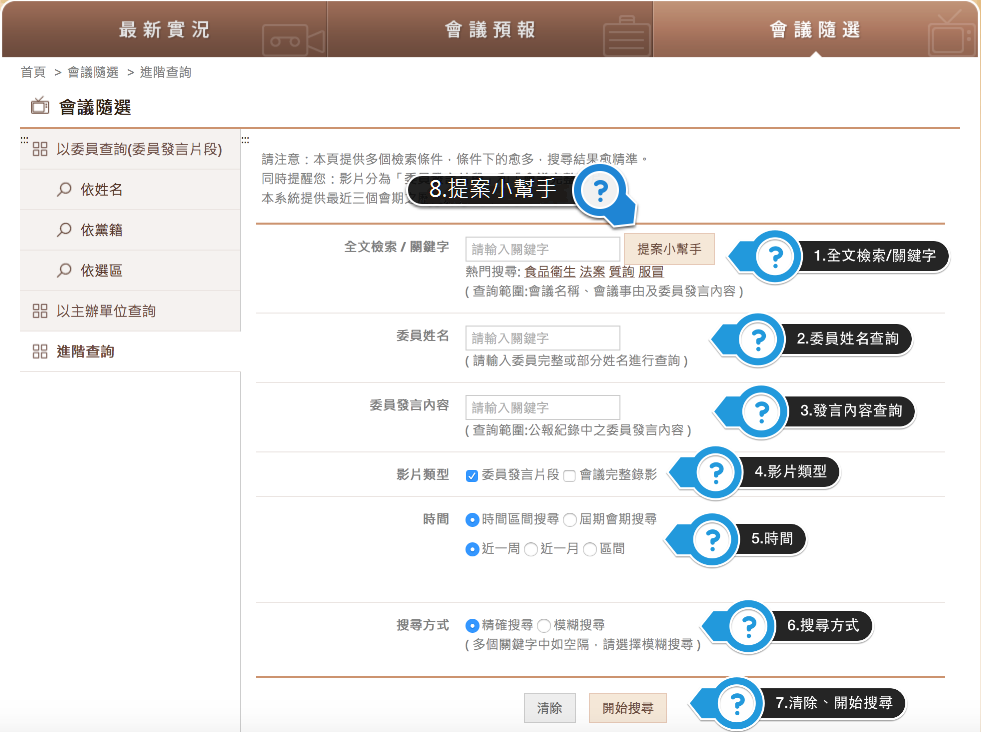
| 1. 全文檢索/關鍵字查詢: | 輸入要查詢影片的關鍵字眼,此為針對大範圍關鍵字的查詢方式。 |
|---|---|
| 2. 委員姓名查詢: | 輸入要查詢的立法委員姓名,此為針對立法委員姓名的查詢方式。 |
| 3. 發言內容查詢: | 輸入要查詢的立法委員之發言內容,此為針對立法委員發言的查詢方式。 |
| 4. 影片類型: | 主要分為「會議完整錄影」提供委員會完整錄影以及「委員發言片段」提供各立法委員發言錄影片段,此為針對委員會或立法委員的查詢方式。 |
| 5. 時間: | 主要分為「時間區間搜尋」包括近一周、近一月和區間三種時間範圍以及「屆期會期搜尋」提供各屆期、會期和各委員會的分類查詢,此為針對時間區隔的查詢方式。 |
| 6. 搜尋方式: | 主要分為「精準搜尋」、「模糊搜尋」的查詢方式。 |
| 7. 清除、開始搜尋: | 當輸入相關查詢條件後按下「開始搜尋」即可帶出符合的條件的資料或可按下「清除」來清空所輸入的資料來重新輸入。 |
| 8. 提案小幫手: | 當輸入全文檢索/關鍵字後,點擊提案小幫手按鈕,會出現相關法案之提示視窗。 |
影片控制列說明
當觀看委員發言片段或會議完整影片時,控制列各按鈕及輸入框之說明。

| 1. 觀看時間: | 輸入影片當時時間,並點選『前往』可將影片跳至指定之時間點。 |
|---|---|
| 2. 快/倒轉時間: | 輸入欲快/倒轉之分鐘數與秒數,並點擊進行倒轉,點擊進行快轉。 |
| 3. 播放/暫停: | 點擊播放影片,點擊暫停影片。 |
